 软件星级:4分
软件星级:4分
标签: 思维导图
MindLine电脑版是一款优秀的快速制作思维导图工具。它十分易于使用,点击一下就能够添加分支,不管多么复杂的事情都会变得简单。并且允许你以各种文件格式导出,多端之间数据同步。
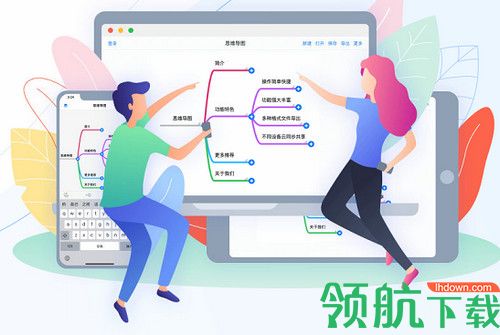
MindLine思维导图秉承极简设计的原则,没有繁琐的操作和复杂的界面,在这里你可以轻松构思和扩展想法和计划。
点击分支上的+号,即可向做左右两边扩张分支,长按分支上的文本会弹出功能菜单,可以进行复制、剪切、删除、备注和标记等操作。制作好的导图可以导出为图片和文字大纲等多种格式,并能随时分享给好友。
我们还提供了强大的云服务备份和同步导图文件,实现不同设备上文件共享,并确保文件不会丢失。登录我的云空间可以在线打开和编辑保存在云空间的导图。
1、操作简单快捷
点击分支文字开始编辑,长按即可弹出功能选项,点击+号按钮添加子分支。
2、功能强大丰富
对分支可以进行复制、移动、删除、导出等操作,还可以添加图片、贴纸、语音和附件。
3、各种格式文件导出
支持导出图片、文字大纲、PDF、XMind、FreeMind等格式的文件。
4、不同设备同步共享
提供强大的云空间,支持iOS、安卓设备和电脑网页版文件同步和共享 ,可在线查看和编辑云空间上的文件。
MindLine的界面简洁,功能也是一看就会的。需要注意,MindLine无法单独移动分支,并且向左添加分支要使用鼠标右键菜单进行添加。
打开MindLine软件,系统直接新建一个带中心主题的思维导图空白图。然后在中心主题的基础上开始制作思维导图。
使用MindLine软件,创建分支主题时通过点击分支上的+号,即可向做左右两边扩张分支,长按分支上的文本会弹出功能菜单,可以进行复制、剪切、删除、备注和标记等操作。
特别注意,MindLine没有提供快捷键功能。
最后是保存,保存时通过菜单栏的文件菜单进行文件的保存操作,或者使用Ctrl+S可进行文件的保存。
MindLine制作的文件格式是.mm。PC版MindLine如果要保存为图片,可以使用文件菜单的导出功能,不过要导出为图片,需要先使用手机或邮箱登录MindLine(公司扩展用户数的方法吧),并且需要购买专业版。手机版MindLine可以通过「导图快照」的功能免费导出为jpg图片、PDF、XMind文件格式等。
 5.22MB
5.22MB
 67.62MB
67.62MB